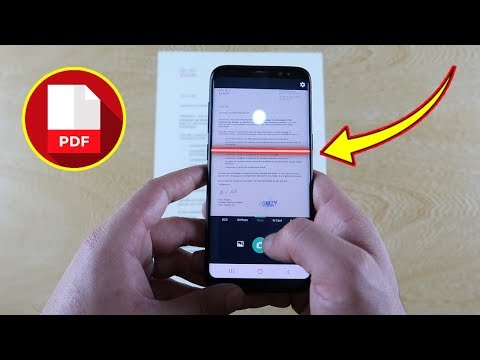تعلمك مقالة ويكي هاو هذه كيفية إضافة أكثر من صف واحد إلى جدول بيانات في جداول بيانات Google. يمكنك بسهولة إدراج ما يصل إلى 100 صف فارغ في أي مكان في بياناتك الحالية. إذا كنت تريد إضافة أكثر من 100 صف ، فستجد خيارًا للقيام بذلك أسفل جدول البيانات.
خطوات

الخطوة الأولى. اذهب إلى https://sheets.google.com في متصفح الويب
إذا قمت بتسجيل الدخول باستخدام حساب Google الخاص بك ، فسيؤدي ذلك إلى فتح قائمة بمستندات جداول البيانات المرتبطة بحساب Google الخاص بك.

الخطوة 2. انقر فوق ملف جداول بيانات Google الذي تريد فتحه
هذا يعرض جدول البيانات الخاص بك.
إذا كان جدول البيانات الذي تريد تحريره موجودًا على جهاز الكمبيوتر الخاص بك ، فانقر فوق رمز المجلد في الزاوية العلوية اليمنى من قائمة الملفات الحالية ، وانقر فوق تحميل علامة التبويب ، ثم حدد الملف لتحميله.

الخطوة 3. حدد الصف الموجود أعلى أو أسفل حيث تريد إدراج الصفوف
لتحديد صف ، انقر على رقمه في العمود الرمادي على اليسار.

الخطوة 4. اضغط باستمرار على زر Shift وحدد عدد الصفوف التي تريد إدراجها
على سبيل المثال ، إذا كنت تريد إدراج 4 صفوف جديدة ، فحدد 4 صفوف أعلى أو أسفل حيث تريد إدراجها.
يمكنك تحديد ما يصل إلى 100 صف. إذا كنت تريد إدراج أكثر من 100 صف ، فيمكنك القيام بذلك في الجزء السفلي من جدول البيانات. قم بالتمرير إلى أسفل حتى ترى "إضافة (عدد) المزيد من الصفوف في الجزء السفلي" ، أدخل عدد الصفوف التي تريد إضافتها ، ثم انقر فوق يضيف لإضافتهم.

الخطوة 5. انقر بزر الماوس الأيمن فوق أي من الصفوف المحددة
هذا يفتح قائمة منسدلة.
إذا كنت تستخدم جهاز Mac و / أو لم يكن لديك زر الماوس الأيمن ، فيمكنك الضغط باستمرار على ملف مراقبة مفتاح أثناء النقر فوق بدلاً من ذلك.

الخطوة 6. انقر فوق إدراج # أعلاه أو أدخل # أدناه.
بدلا من # يجب أن يشير الخيار إلى عدد الصفوف التي حددتها. يؤدي هذا إلى إدراج نفس عدد الصفوف الجديدة أعلى التحديد أو تحته.